时间:2021-08-25 17:02:12 作者:燕花 来源:系统之家 1. 扫描二维码随时看资讯 2. 请使用手机浏览器访问: https://m.xitongzhijia.net/xtjc/20210825/223045.html 手机查看 评论 反馈
用户使用电脑的时候经常会遇到一些弹窗广告,非常烦人,有用户发现自己打开edge浏览器默认首页竟然有了资讯和广告内容,这要怎么去除呢?下面我们就来看看详细的解决方法,还你一个干净纯净的使用环境。
解决方法:
打开edge浏览器,进入默认标签页。

点击标签页右上角的设置按钮,打开设置页面。
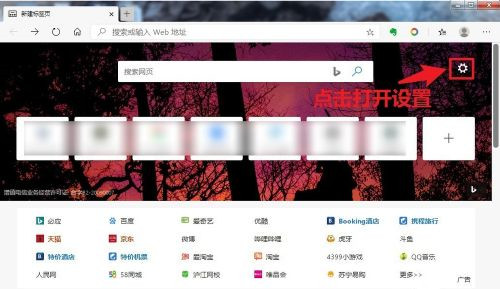
进入设置页面,点击自定义。

进入自定义选项界面后,点击选择关闭每日一图和显示快速链接。

点击内容,在下拉选择框中选择最后一项,点击内容关闭。

点击关闭设置,进入标签页,页面广告内容去除,非常纯净。
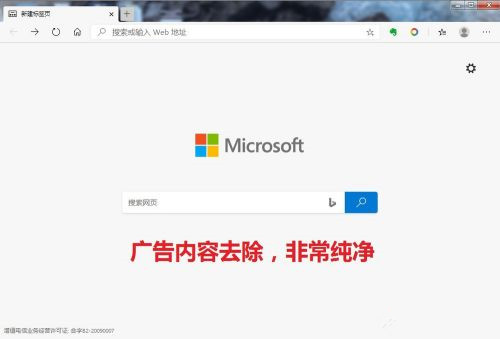
发表评论
共0条
评论就这些咯,让大家也知道你的独特见解
立即评论以上留言仅代表用户个人观点,不代表系统之家立场